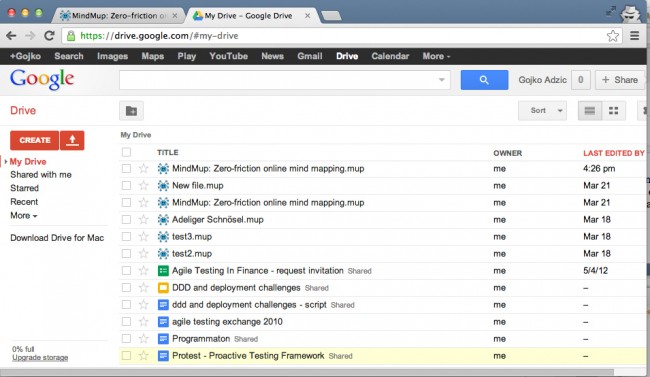- transferir diretamente arquivos de mídia para dispositivos iOS com um clique.
- Transferir áudio e vídeo de iDevice para o iTunes e PC.
- Importação e converter a música e vídeo para formatos amigáveis iDevice.
- Excluir fotos / vídeos em lote com um único clique.
- De-duplicar os contactos repetidos
- Fix & otimizar tags ID3, tampas, informações sobre a música
- Transferir música, fotos sem restrições iTunes
- Perfeitamente backup / restore biblioteca do iTunes.
Como transferir vídeos de iPad para PC
Os comprimidos são brilhante como eles lhe fornecer lotes de características e outras coisas que você pode fazer. Além disso, eles são portáteis, assim você pode levá-los onde quiser. Grande câmera que iPad da Apple nos oferece é uma das coisas por que este dispositivo é tão popular em todo o mundo. Onde você estiver, você pode tirar a câmera e gravar um vídeo que será a sua memória.
Naturalmente, você vai querer se lembrar de memórias de tempos em tempos, é por isso que você vai querer salvar esses vídeos em um lugar seguro. memória do iPad é suficiente, mas às vezes após uma utilização de longa data, não é mais suficiente. É por isso que você gostaria de vídeos de transferência de iPad para PC , a fim de liberar espaço para a criação de novos vídeos. Não só isso, mas se você mover os seus vídeos favoritos para o seu computador, você será capaz de apreciá-los em uma tela maior e, talvez, perceber os pequenos detalhes que você não prestar atenção antes.
Vamos apresentar-lhe três formas diferentes de transferir vídeos de iPad para PC, com o qual você vai perceber que este processo é bastante fácil. Primeira opção é um software abrangente de transferência de telefone e gerente - Wondershare TunesGo .
- Parte 1. transferir vídeos de iPad para PC usando Wondershare TunesGo
- Parte 2. Transferir vídeos do iPad ao PC com o iTunes
- Parte 3. transferir vídeos de iPad para PC usando o Google Drive
Parte 1. transferir vídeos de iPad para PC usando Wondershare TunesGo
Wondershare TunesGo é desenvolvido por uma equipa de peritos para permitir a gerir o seu dispositivo iOS sem qualquer esforço e facilmente transferir arquivos entre seus dispositivos. Se você quiser transferência de vídeo iPad para PC , você não precisa nem usar o iTunes, você pode fazer tudo o que quiser com este software.
Poderosa Phone Manager e Transferência Programa - Wondershare TunesGo

Antes de se mudar para o guia, vamos dar uma olhada no que você precisa para transferir vídeos de iPad para PC.
1. O que você precisa
Você precisará baixar a versão correta do Wondershare TunesGo no seu computador, e preparar um cabo USB para conectar seu iPad ao computador.
2. Como transferir vídeos de iPad para PC Usando Wondershare TunesGo
Passo 1 iPad Iniciar TunesGo eo Connect
Comece Wondershare TunesGo no seu computador após a instalação, em seguida, conectar o iPad a um computador com o cabo USB. O programa irá detectar automaticamente o seu iPad.
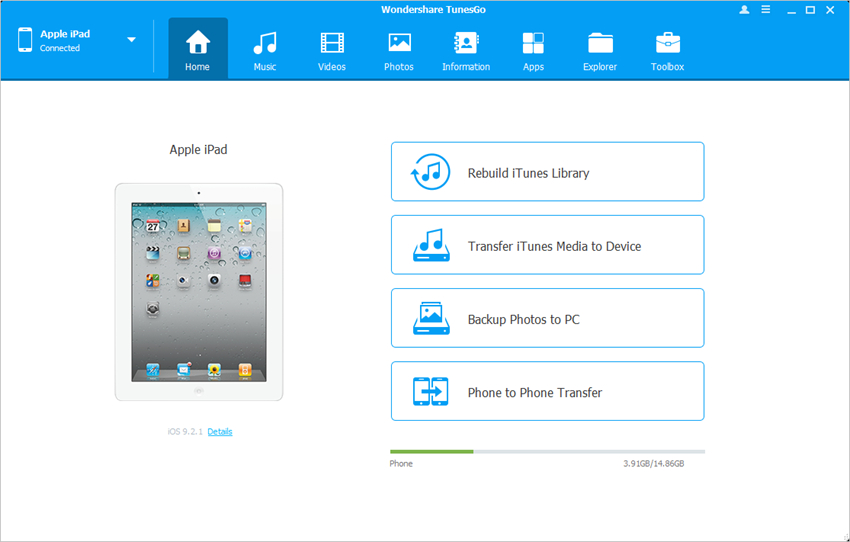
Passo 2.1 transferir vídeos de iPad para PC
Escolha Vídeos categoria na parte superior central da janela do software, e diferentes tipos de arquivo será exibido na barra lateral esquerda. Confira os vídeos que você deseja transferir e clique no botão Exportar na janela do software, em seguida, selecione Exportar para PC no menu drop-down. Wondershare TunesGo também permite exportar vídeos de iPad para biblioteca do iTunes com facilidade.
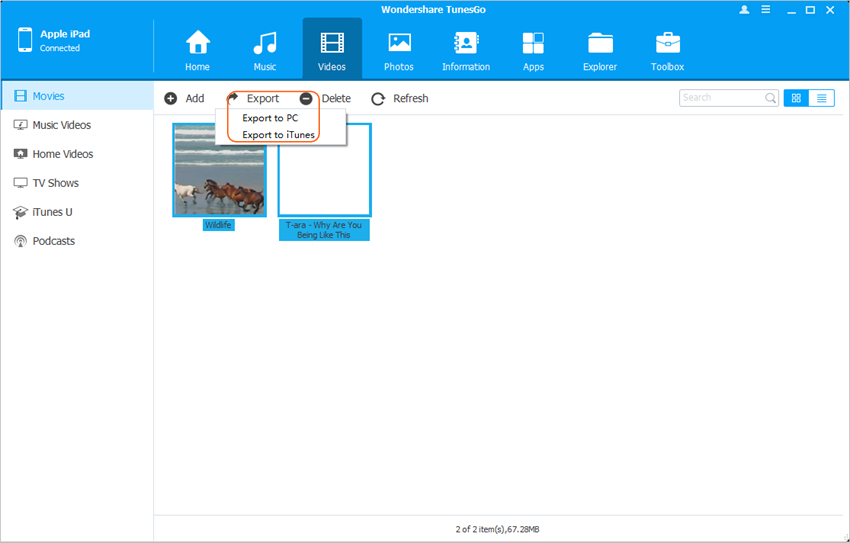
Passo 2.2 Transferir vídeos do Rolo da Câmera para PC
Se você tiver um tiro vídeos com a câmera do iPad, você pode encontrar os vídeos no Rolo da Câmera. Com Wondershare TunesGo, você pode transferir esses vídeos para PC facilmente. Basta escolher Fotos da categoria e selecione Camera Roll. Em seguida, escolha os vídeos e clique no botão Export, em seguida, escolha Exportar para PC.
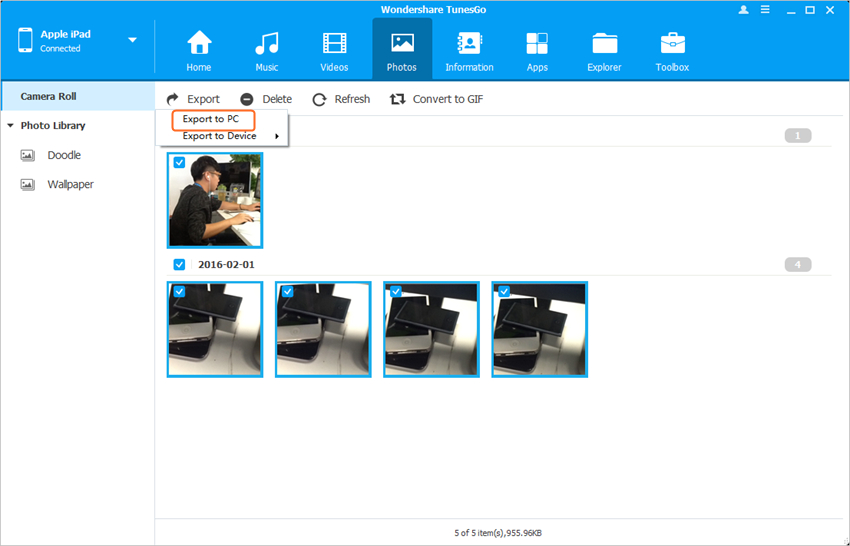
Wondershare TunesGo vai começar a transferir fotos do iPad para PC imediatamente. Quando a transferência estiver concluída, você receberá as fotos na pasta de destino. Então é isso. Com TunesGo, você é capaz de começar o trabalho feito com facilidade.
Parte 2. Transferir vídeos do iPad para PC com o iTunes
Transferência de vídeos de iPad para PC com o iTunes é limitado com o copyright dos vídeos. O que significa que você só pode transferir os vídeos comprados de iPad para o iTunes Library. Mas ainda vale a pena considerar se você comprou muitos filmes na iTunes Store.
1. O que você precisa
Para a transferência de vídeo de iPad para PC, você precisará da versão mais recente do iTunes instalado no seu computador se você estiver usando um iOS superiores no iPad. Além disso, o cabo USB do iPad também deve estar em sucesso para o uso.
2. Transferência de vídeo do iPad para PC com o iTunes
Passo 1 Iniciar o iTunes no seu computador, em seguida, conectar o iPad a um computador com o cabo USB. iTunes irá detectar automaticamente o dispositivo.
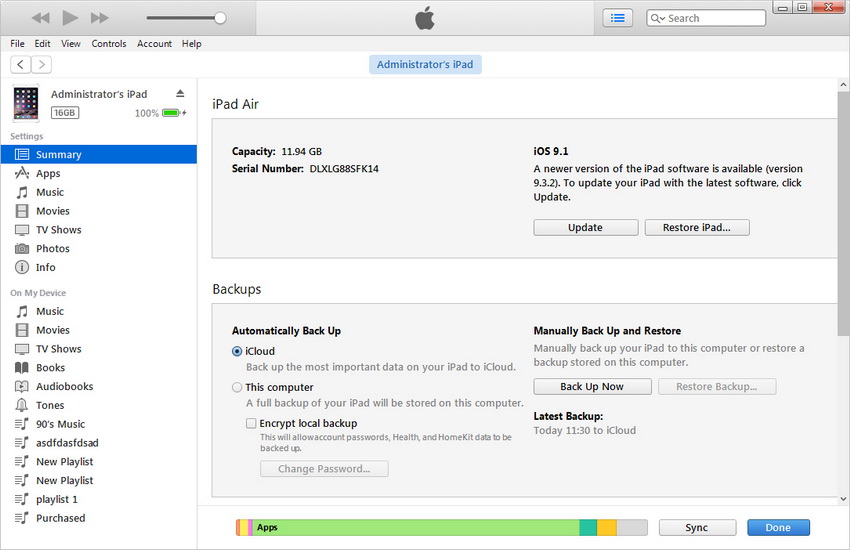
Passo 2 Escolha Arquivo > Devices > Transferir Compras do iPad no canto superior esquerdo.
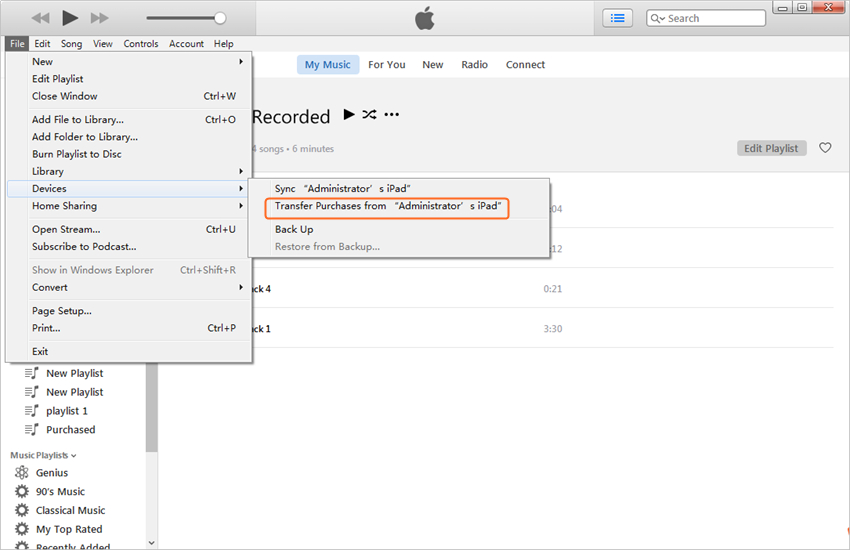
iTunes irá transferir automaticamente todos os itens comprados a partir do iPad para biblioteca do iTunes, incluindo a vídeos. Em seguida, você é capaz de desfrutar dos vídeos no seu computador.
Parte 3. transferir vídeos de iPad para PC usando o Google Drive
Você também pode usar o iCloud que se destina para dispositivos da Apple, mas nesta parte, vamos mostrar-lhe como transferir vídeos de iPad ao PC usando o Google Drive.
1. O que você precisa
Se você quiser transferir vídeo iPad para PC, você deve se certificar de que você tem uma conta do Google. Além disso, você precisará baixar Google Drive App a partir da App Store no seu iPad.
2. Como transferir filmes de iPad para PC Usando o Google Drive
Passo 1 Lançamento Google Drive aplicativo em seu iPad.
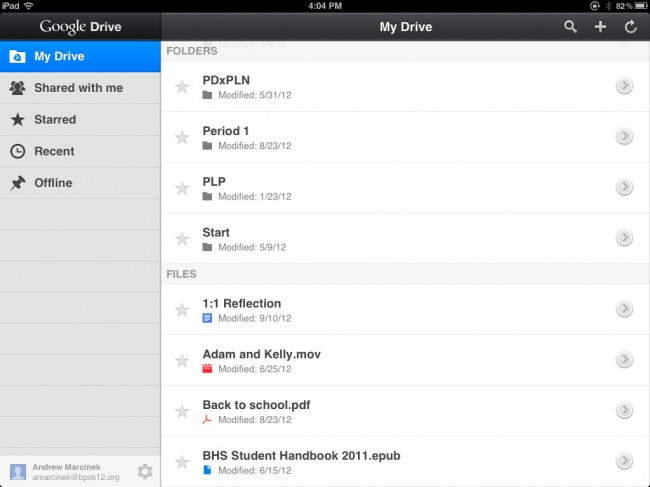
Passo 2 Adicionar vídeo no seu Google Drive, selecionando o botão + no canto superior direito. Depois, escolha Fazer upload de fotos ou vídeos e selecione Rolo da Câmera . Selecione os vídeos que deseja enviar.
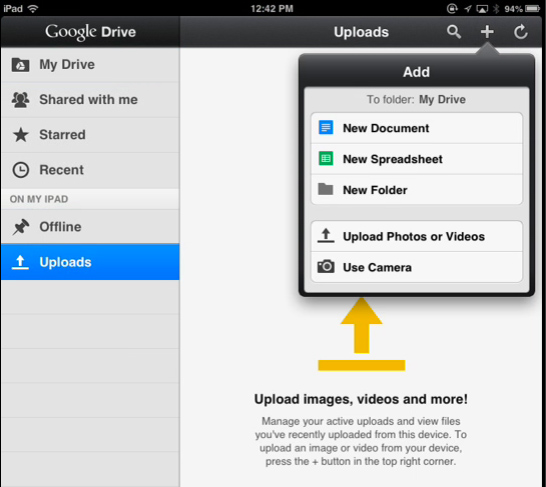
Passo 2 Aguarde até que o carregamento termina. Use um navegador em seu PC a cabeça para href="http://drive.google.com" Google Drive e acessar o arquivo, em seguida, baixar os vídeos .